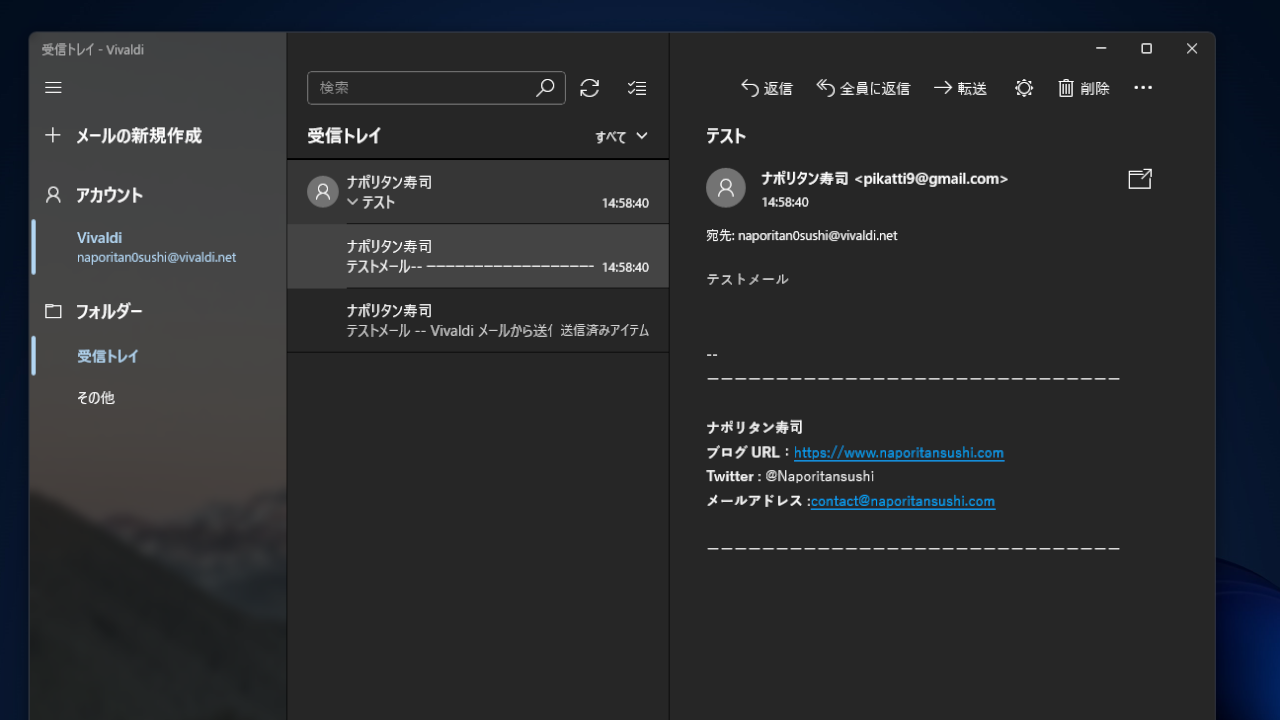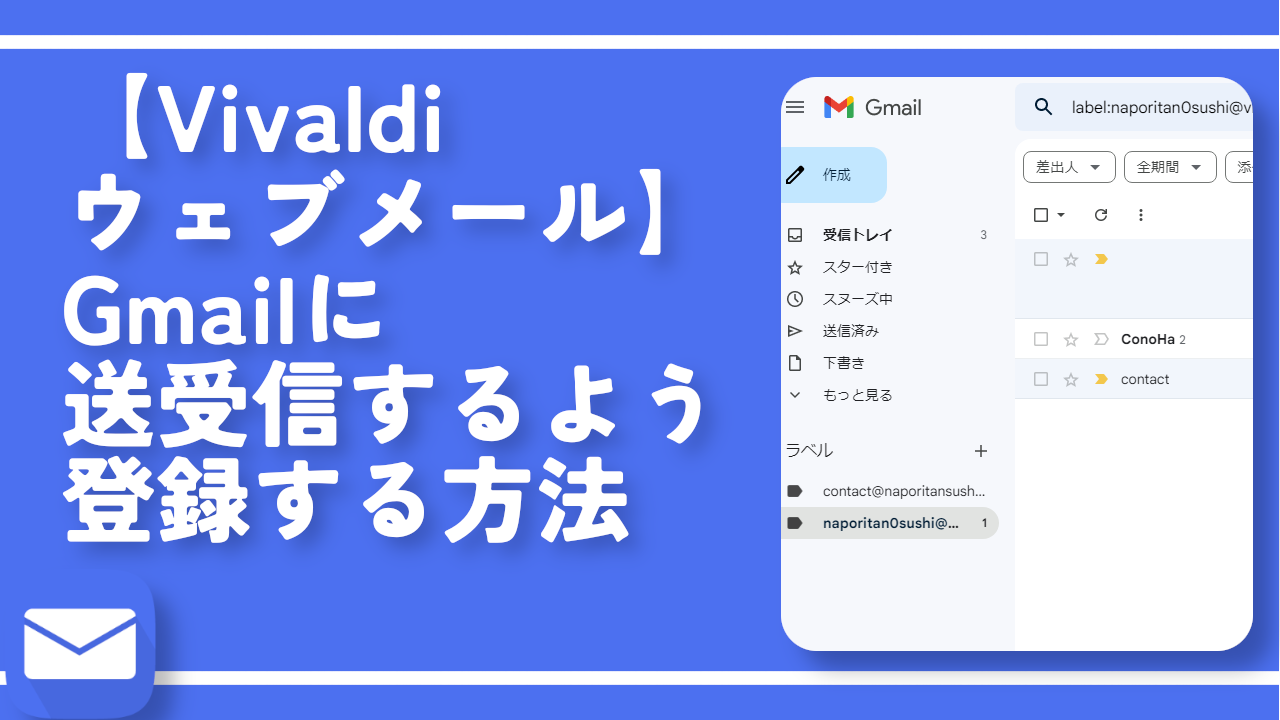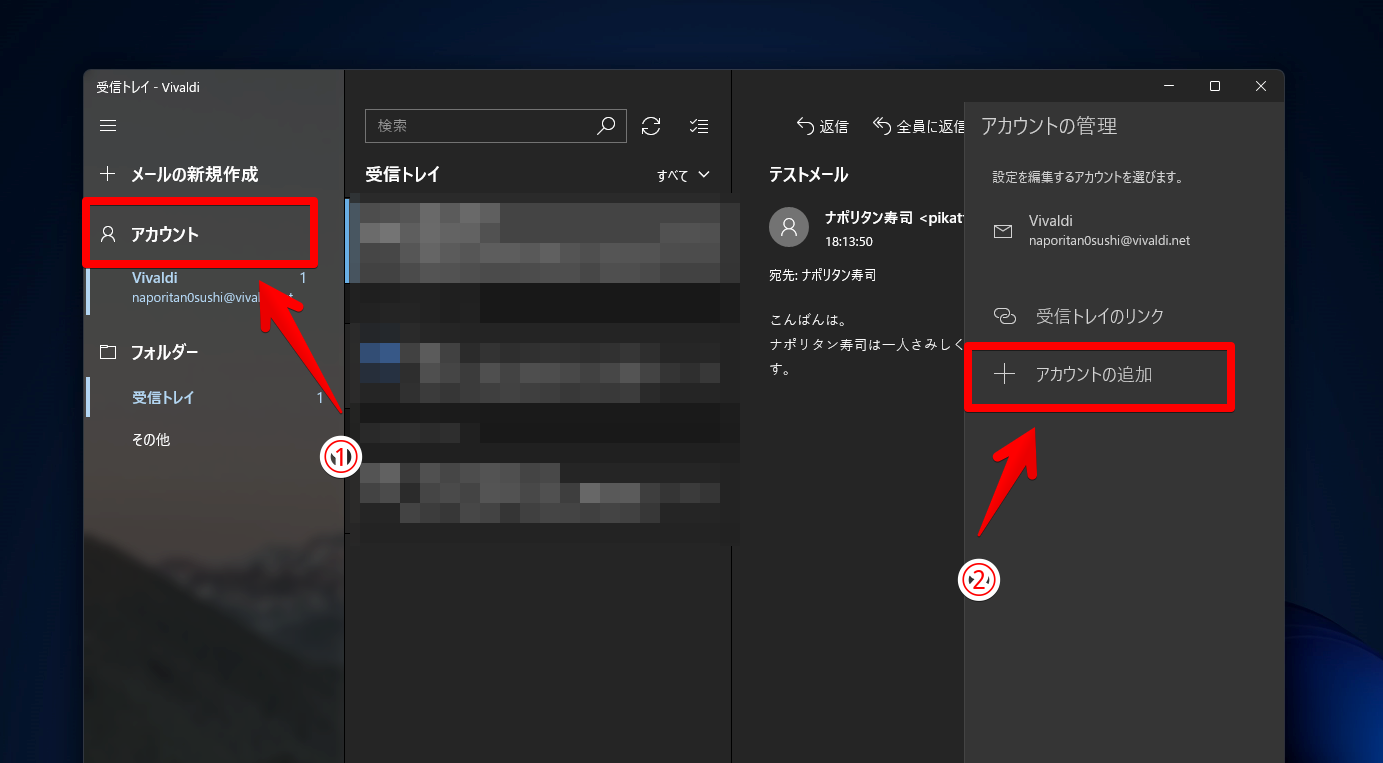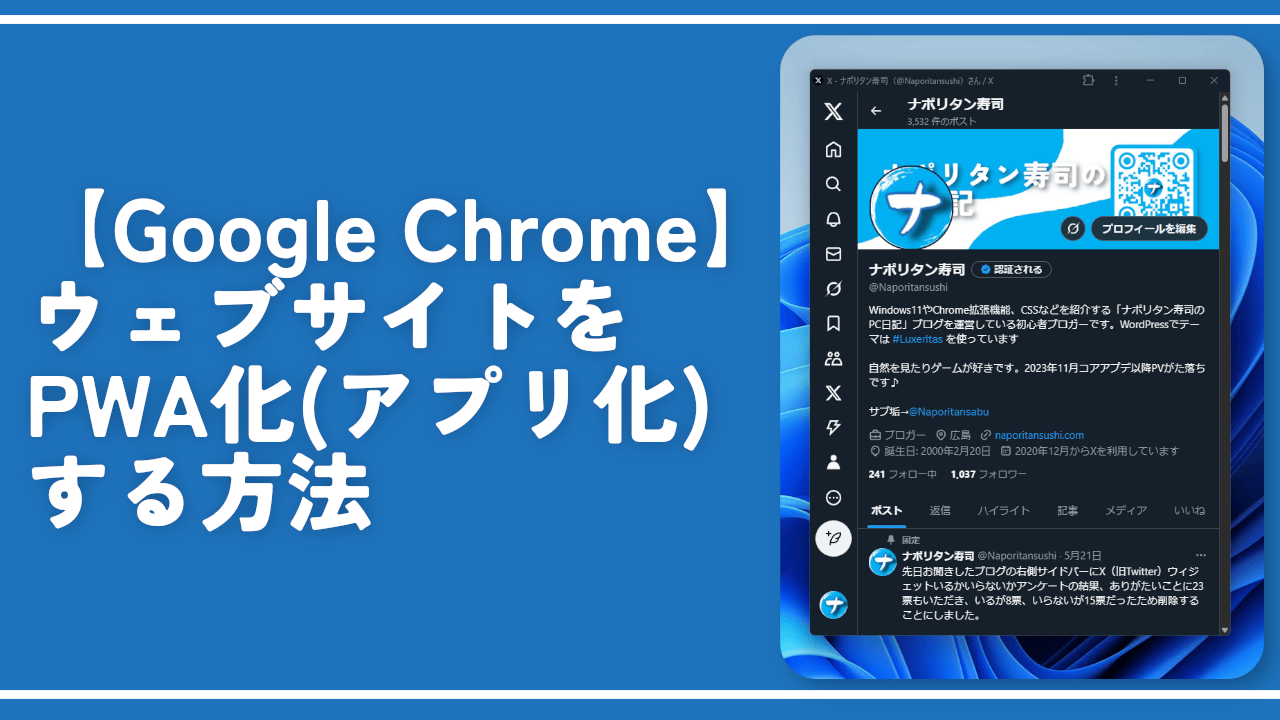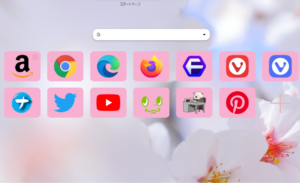【Vivaldiウェブメール】Windowsメールで送受信する方法
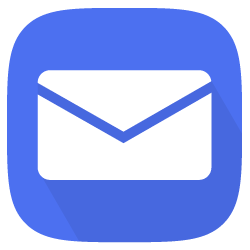
この記事では、「Vivaldiウェブメール(@vivaldi.net)」を、Windows10・Windows11に標準内蔵しているメールアプリで、送受信できるように登録する方法について書きます。
メールアドレスとパスワードを入力するだけの簡単設定です。
Vivaldiメールアドレスは、Windows内蔵のメールアプリに登録できます。登録することで、メールアプリ上でVivaldiメールを確認・送信・返信できます。
「Vivaldiメールを取得したけど、レイアウトが慣れない!慣れ親しんだWindows上で作業したい!」という方におすすめです。いつでも解除できます。
以前、Gmailに登録する方法を書きました。Gmailだと、設定が結構手間です。一方でWindowsメールは、アドレス、パスワード、ユーザー名の3つでサクっと設定できるので簡単です。
【前提】メールアドレスは取得済み
本記事では、既にVivaldiメールを取得している前提で書きます。
Vivaldiメールは、以下の2つの条件をクリアしていると、自動的に取得できます。「ユーザー名@vivaldi.net」という形になっています。
- Vivaldiアカウントを作成
- 年齢が16歳以上
詳しくは、下記記事を参考にしてみてください。
Windowsにメールアプリがインストールされている前提です。通常は、標準搭載しているのであるはずです。何らかの理由で削除してしまっている場合は、以下のボタン(Microsoftストア)から入手できます。
VivaldiウェブメールをWindowsメールに追加する手順
本記事では、Windows11のメールアプリに登録してみます。若干UIが異なるだけで、方法はWindows10も一緒です。
スタートメニュー→「ま行」にある「メール」をクリックします。
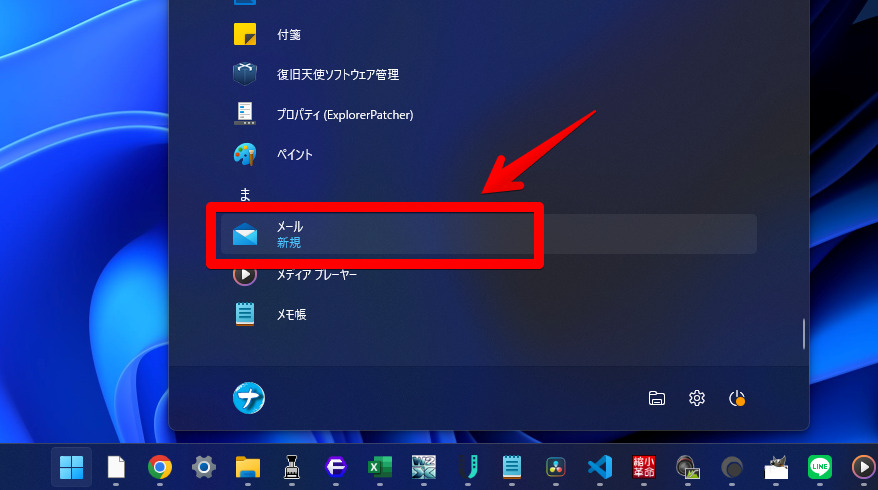
初めてメールアプリを起動した場合は、「アカウントの追加」ダイアログが表示されるので、「その他のアカウント(POP、IMAP)」をクリックします。
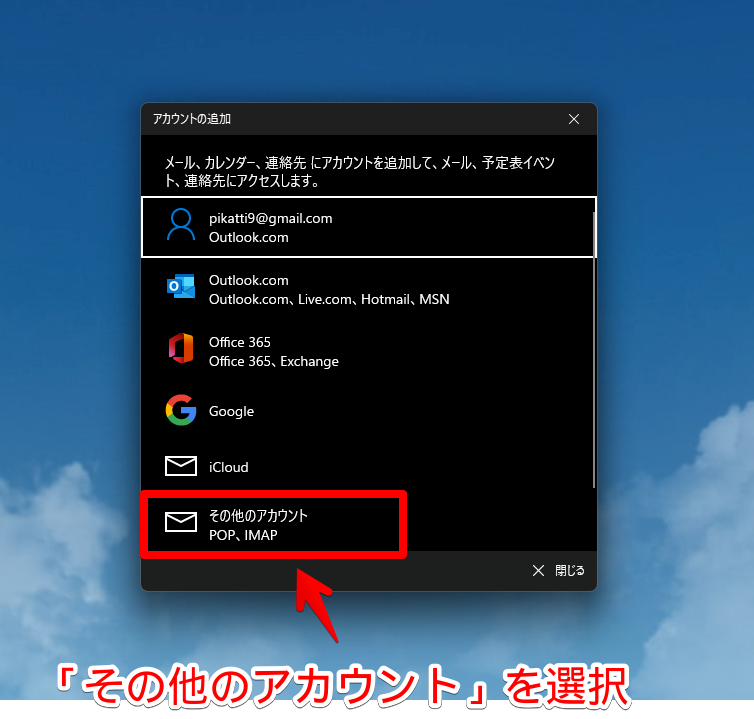
Vivaldiのメールアドレス(@vivaldi.net)、任意の名前、Vivaldiアカウントのパスワードを入力して、「サインイン」をクリックします。
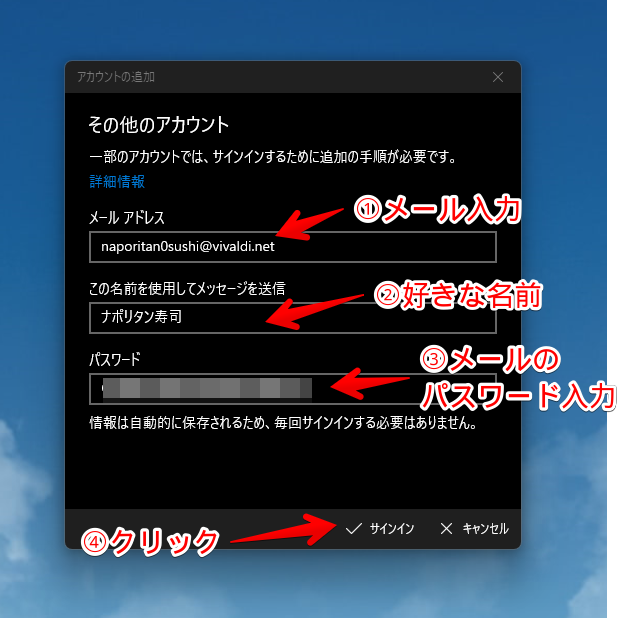
「すべて完了しました。」と表示されたら成功です。「完了」をクリックします。
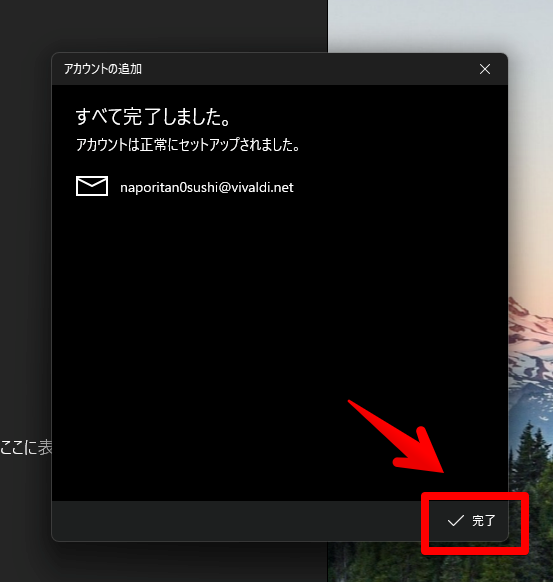
少しすると、受信トレイが更新されてメールが表示されます。Windows11のメールアプリのレイアウトで送受信できます。
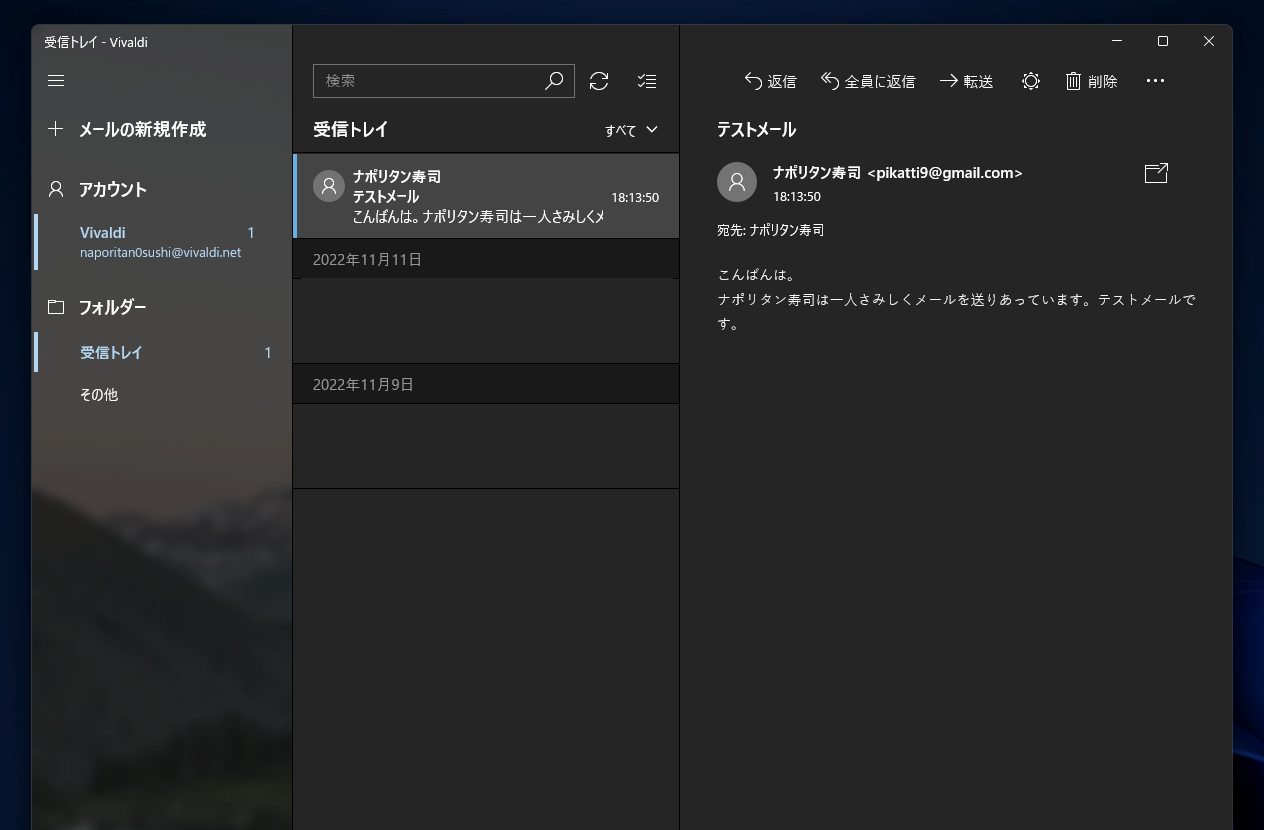
感想
以上、Vivaldiウェブメールアドレスを、Windows内蔵のメールアプリに登録する方法でした。
最近、どのメールアドレスをメインにしようか悩み中です。